ps制作柔美的大光圈特效教程
大光圈(如f/4、f/2.8 或f/2 等)在室外肖像拍攝中非常流行,因為這樣可以創建出非常淺的景深,使背景虛焦,從而添加隔離效果,有助于使主體在繁雜的背景中顯得突出。問題是:我們無法始終用大光圈拍攝,尤其是在明亮的日光下,但幸運的是,我們可以在Photoshop 內創建出“大光圈”效果
1.一張背景雜亂的圖 這幅照片拍攝于中午,使用機外閃光燈和透光傘(掛在高處,朝下指向主體,放置在相機位置的左邊),以增加光線的維度深度。問題是場景太亮,鏡頭上也沒有安裝中密度濾鏡,所以無法用f/2.8 拍攝,最終選用的光圈是f/13,造成所有對象均非常清晰(適合于風光照或者室內人像,但不適合于這里雜亂、容易分散注意力的背景)。

2.選擇區位
首先選擇快速選擇工具(如圖中圓圈所示),在新娘上繪圖。繪圖時,選中新娘。一個問題區域是新娘右側手臂的旁邊的間隙,它也選擇該區域(該區域不應該被選擇),因此請按住Option(PC:Alt)鍵并保持,之后用左括號鍵縮小畫筆尺寸,在該區域上繪圖,它被取消選擇

3.創建選區
快速選擇工具自身始終無法創建出平滑的選區,因此一旦創建出選區后,請單擊選項欄內的調整邊緣按鈕。從視圖下拉列表中選擇黑白(這樣看到黑/ 白蒙版視圖,如圖所示),再打開智能半徑復選框。現在,因為這是一個非常簡單的選區(沒有隨風飄飛的頭發等),所以請向右拖動一點半徑滑塊(我把它拖動到3.6 像素),以平滑選區,減少鋸齒。在下面的輸出部分,一定要把輸出到設置為選區,之后單擊確定按鈕。
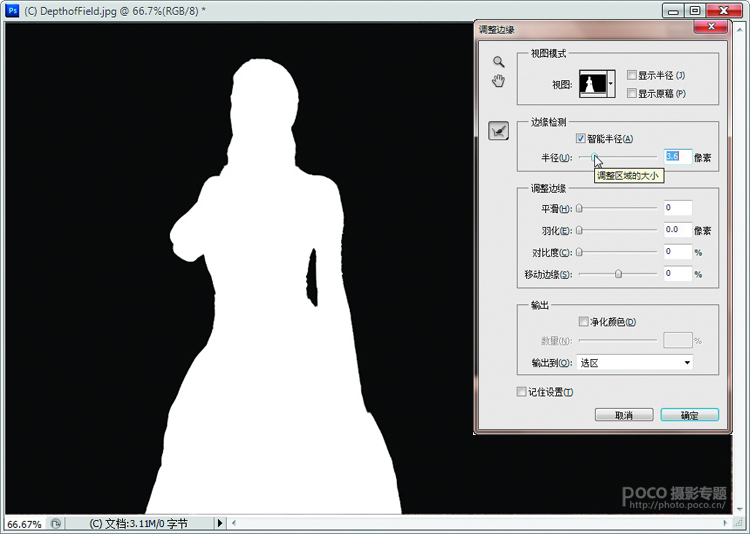
標簽(TAG) 效果教程
上一篇:ps打造德羅斯特效應疊加圖片教程
下一篇:用ps制作透明膠帶特效




























